- Tekan logo Windows+R pada keyboard.
- Kemudian, ketik "sysdm.cpl" pada tab Run
- Lalu, cari "Advanced" dan tekan "Settings" di bagian "Startup and Recovery"
- Hilangkan tanda panah di bagian "Automatically restart", dan klik "OK"
Laptop Tiba-Tiba Restart Sendiri? Ini 5 Solusinya
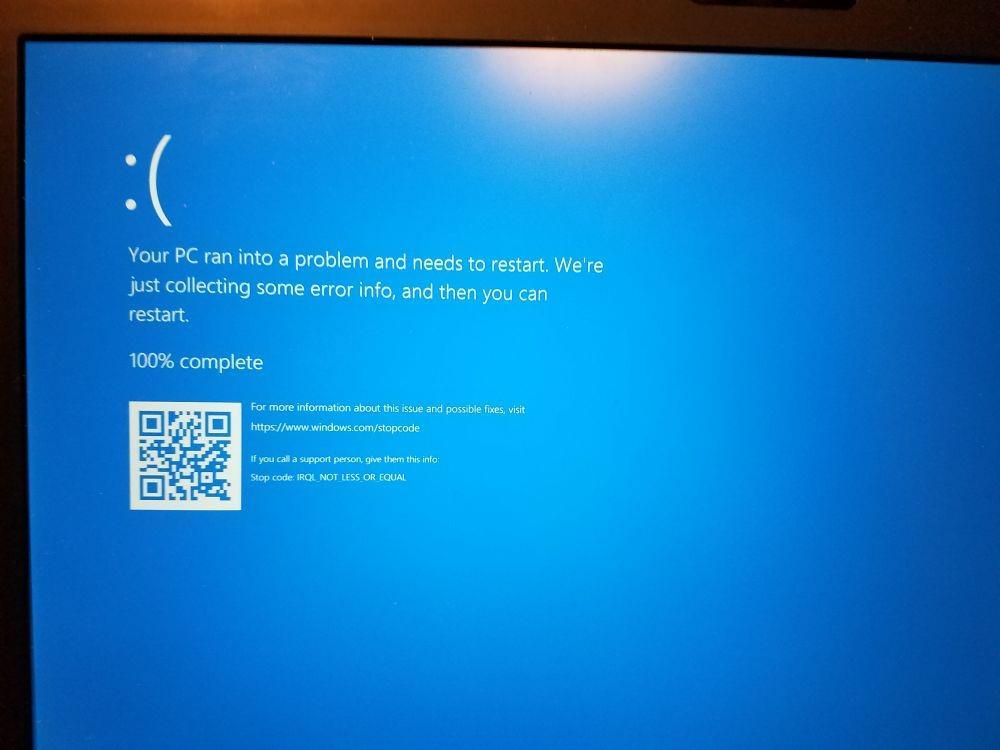
Laptop yang me-restart sendiri memang bikin jengkel. Data-data yang kita kerjakan bisa hilang begitu saja. Alhasil, kita harus memulai kembali dari awal. Sekali atau dua kali masih bisa ditolerir, lalu apa jadinya jika kejadian ini terus berulang? Tentu saja, pasti kamu luar biasa kesal.
Dilansir Corenetwork, laptop yang restart sendiri biasanya disebabkan oleh malfungsi software, hardware, atau keberadaan virus. Supaya tidak mengalami kejadian ini lagi, yuk simak uraian berikut!
1. Matikan fitur restart otomatis
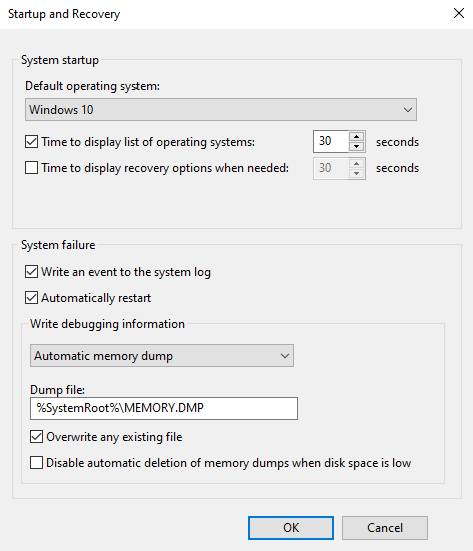
Kadang laptop yang restart tanpa perintah justru disebabkan oleh kelalaian kita sendiri. Salah satunya, tanpa disadari, kita mengaktifkan fitur restart otomatis. Dilansir driver easy, cara untuk mengatasi ini hanya perlu 4 langkah:
Namun, jika cara ini tidak kunjung menyelesaikan masalah, maka kamu perlu mencoba langkah lain.
2. Ubah pengaturan power
Dilansir Windowsreport, jika laptop kamu me-restart sendiri, ada kalanya melakukan 8 cara mudah ini, antara lain:
- Ketik "Power" pada kolom pencarian yang terletak di pojok kiri bawah.
- Kemudian, tekan "Power & sleep settings"
- Lalu, klik "Additional power settings."
- Setelahnya akan muncul tab Power Options. Cari "Change plan settings"
- Tekan "Change advanced power settings"
- Temukan "Processor Power Management"
- Jika sudah ketemu, klik "Minimum Processor State" ubah batas minimum ke nol.
- Simpan perubahan
3. Perhatikan antivirus

Keberadaan virus menjadi penyebab gangguan pada permasalahan ini. Dilansir stellarinfo, untuk mengatasinya kamu perlu memasang software antivirus di laptop. Tujuannya untuk menghilangkan virus-virus yang menyusupi data-data laptop.
Namun, terkadang keberadaan antivirus juga kerap menimbulkan permasalahan. Mengutip laptop mag, beberapa perangkat antivirus kerap membuat laptop melakukan restart sendiri. Tidak diketahui pasti penyebabnya. Namun, biasanya masalah ini dapat terurai apabila pengguna memperbaharui software antivirus.
4. Uninstrall driver graphic card
Driver graphic card kerap menjadi salah satu penyebab laptop restart sendiri akibat ketidaksesuaian spesifikasi dengan sistem operasi laptop. Untuk mengatasi ini, ada 6 langkah:
- Tekan bersamaan tombol Windows + X pada keyboard
- Pilih "Device Manager"
- Setelah terbuka, cari graphic card yang dipasang pada laptop.
- Klik "Uninstall device" untuk menghapusnya
- Centang "Delete the driver software for this device", tekan lagi "Uninstall"
- Lakukan restart ulang
Oiya, kamu juga perlu mengunduh dan meng-install driver graphic card baru untuk menunjang kinerja laptop.
5. Cek hardware

Gangguan pada hardware atau perangkat keras kerap membuat kinerja laptop terganggu. Maka, kamu harus sering-sering mengeceknya agar dapat berjalan dengan baik. Dilansir drivereasy, setidaknya ada empat hal yang mesti diperhatikan, antara lain:
Pertama, kamu perlu mengecek RAM. Mengutip techtarget, RAM berfungsi sebagai tempat pemrosesan sistem aplikasi secara sementara ketika komputer sedang beroperasi. Atas peran pentingnya, kamu perlu sesekali melihat ketersediaan memori RAM pada laptop. Sebab, jika hampir penuh, maka kinerjanya juga melambat. Dampaknya, laptop kerap restart sendiri.
Kedua, perhatikan CPU. CPU adalah otak dari laptop. Salah satu penyebab dari adanya tindakan restart tanpa perintah disebabkan oleh gangguan pada CPU yang kerap overheat. Untuk mengurai masalah ini, kamu perlu mendiamkan laptop sejenak. Lalu, bersihkan laptop dan pastikan kipas mesin berfungsi.
Ketiga, lepas perangkat eksternal. Ini membuat beban laptop tambah berat.
Keempat, bersihkan laptop dari debu dan kotoran di seluruh bagian laptop, tidak hanya bagian luar, tetapi juga bagian dalam. Kotoran terkadang membuat hardware pada laptop mendapat panas berlebih yang membuat restart muncul tiba-tiba.
Itulah 5 solusi untuk mengatasi penyebab laptop restart sendiri. Apabila kamu sudah melakukan seluruh cara di atas dan tidak membuahkan hasil, maka tidak ada salahnya membawa laptop ke teknisi dan toko servis langganan.
Penulis: Muhammad Fakhriansyah














































